Plex Media Server est un centre multimédia gratuit qui vous permet de gérer votre collection de musique, de films et de séries, de la préparer et de la diffuser sur presque tous les appareils ou systèmes d’exploitation via le réseau domestique ou Internet. Alors que Kodi extrait simplement les données du réseau via le boîtier NVIDIA, Plex suit un autre concept et fait travailler à la place un serveur multimédia sur un PC ou un appareil NAS. Découvrez dans ce test comment cela fonctionne dans la pratique et quelles sont les autres fonctions du serveur multimédia Plex.
Le logiciel fonctionne sous Windows, macOS, Linux, Android et iOS et peut également être utilisé avec des services tels qu’Amazon Fire TV, Google TV et Chromecast, ainsi qu’avec le matériel NAS des principaux fabricants. En outre, le serveur Plex Media fonctionne également avec les Smart TVs et peut être installé sans problème sur un Raspberry Pi.
Pour profiter de votre musique, de vos films et de vos séries préférés lorsque vous êtes en déplacement, vous avez besoin non seulement du serveur multimédia proprement dit, mais aussi de l’application Plex, disponible pour iOS et Android.
Le logiciel est en principe gratuit, mais l’étendue des fonctions se limite aux fonctions de base. Pour des fonctions plus avancées, telles que la lecture des programmes TV en direct, PlexSync, la création de plusieurs comptes utilisateurs ou des paramètres de contrôle parental avancés, vous devez souscrire un abonnement payant.
Table des matières
1. installation et configuration
Pour notre test, nous avons téléchargé le package d’installation Windows directement sur le site du fabricant. L’installation nécessite des droits d’administrateur et se déroule de manière entièrement automatisée en moins de 30 secondes. Cliquez ensuite sur le bouton « Démarrer« . Le logiciel serveur démarre alors en arrière-plan et peut être ouvert via l’icône du programme dans la barre d’état système. Un double-clic permet d’ouvrir l’interface utilisateur dans votre navigateur standard.
Conseil : L’interface de configuration peut également être appelée directement dans le navigateur en utilisant l’adresse IP de l’appareil suivie de :32400/web. Dans le cas de votre ordinateur, l’adresse IP correspond à localhost, l’URL est donc http://127.0.0.1:32400/web.
L’utilisation de Plex Media Server nécessite un compte gratuit avec lequel vous devez vous connecter la première fois que vous lancez le logiciel. Vous pouvez vous inscrire au choix avec votre compte Google ou Facebook, votre identifiant Apple ou par e-mail.
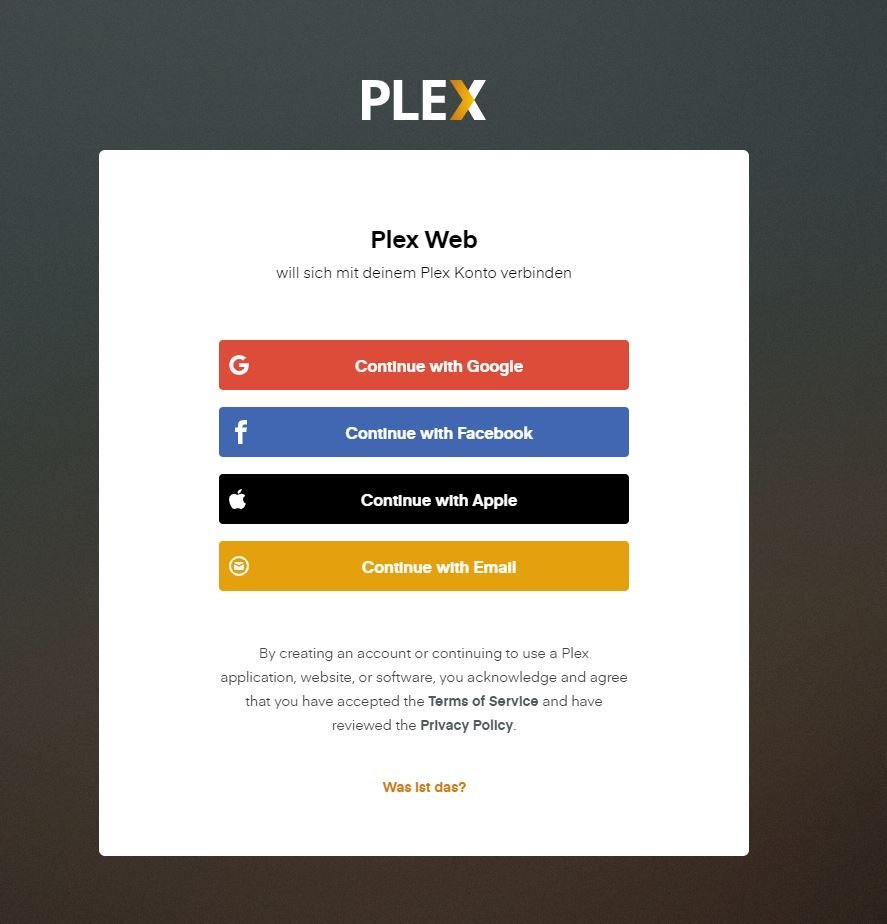
La première chose à faire est de donner à votre serveur un nom aussi unique que possible, car il sera ainsi plus facile de le retrouver plus tard dans les applications Plex ou sur le réseau. Si vous souhaitez également y accéder depuis l’extérieur de votre réseau domestique, cochez l’option correspondante.
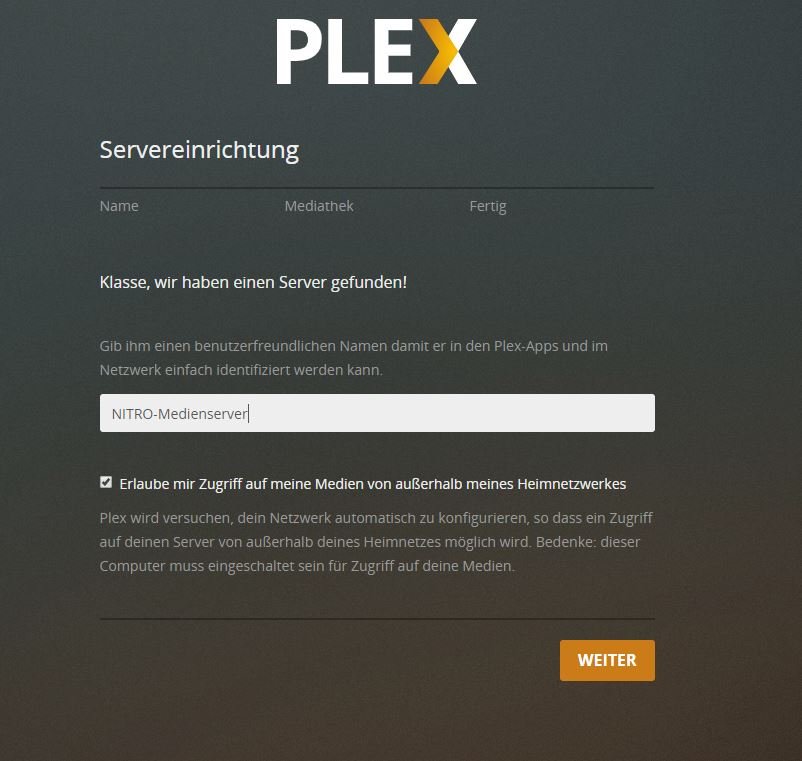
Plex MediaServer est également disponible pour les utilisateurs d’un vServer, également appelé VPS. Grâce à un système hôte dédié, il est possible d’obtenir des ressources matérielles et d’adapter la configuration et la gestion en fonction des besoins. Ces vServers sont particulièrement avantageux pour les cas d’application complexes et exigeants lors de la réalisation de différents projets. Si vous souhaitez installer le serveur Plex Media sur un VPS, vous n’avez besoin que de quelques étapes.
Conseil : après l’installation de Plex MediaServer sur VPS, les données ne peuvent être partagées que via une adresse IP privée.
1.1 Ajouter une médiathèque et gérer le contenu
La gestion du contenu des médias se fait au moyen de répertoires locaux qui sont ajoutés à une médiathèque. La création de celles-ci est le prochain point de notre liste de choses à faire. Cliquez sur « Ajouter une médiathèque » et choisissez le type approprié. Donnez encore un nom à la nouvelle médiathèque et choisissez la langue souhaitée. Confirmez vos saisies en cliquant sur « Suivant« .
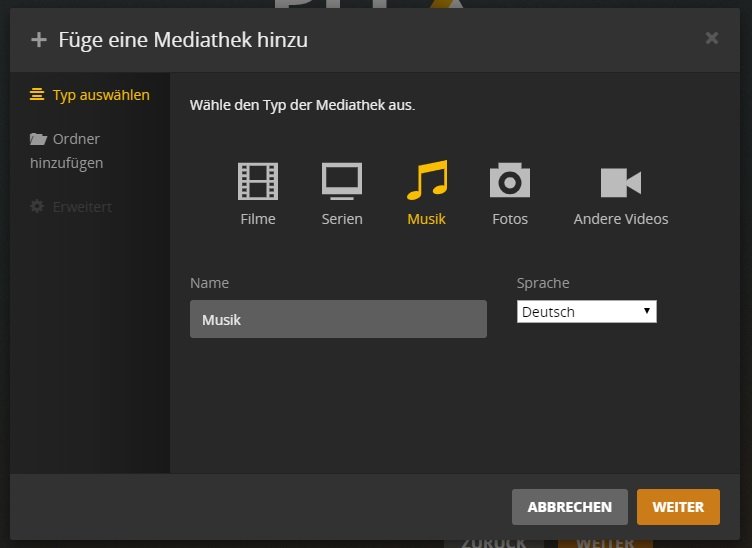
Nous pouvons maintenant nous atteler à l’ajout de contenus. Pour cela, il suffit d’indiquer au serveur dans quel répertoire ils sont stockés. Plex Media ne fait pas la fine bouche et prend en charge tous les formats de fichiers courants.
Cliquez sur le bouton « Parcourir les dossiers de médias » et sélectionnez un ou plusieurs dossiers dans l’explorateur. Confirmez en cliquant sur « OK« , puis sur « Ajouter une médiathèque » dans la fenêtre principale.
Bon à savoir : Le serveur Plex Media ne scanne pas seulement les répertoires locaux, mais aussi les dossiers sur des supports de données externes comme les clés USB ou les partages réseau (IPv4 et IPv6).
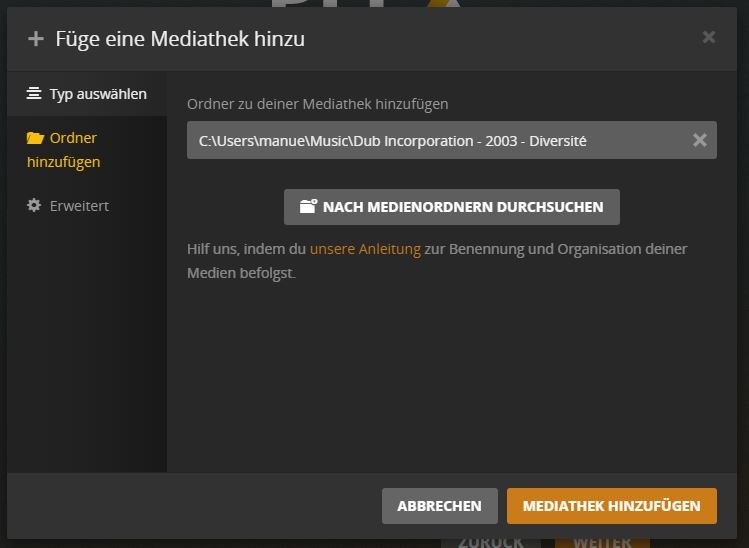
Vous avez maintenant encore la possibilité de télécharger l’application Plex. Nous sautons cette étape et terminons plutôt la configuration en cliquant sur « Terminé« .
2. test de Plex Media Server : interface utilisateur et fonctionnement
Clair et ordonné, c’est la première chose qui nous vient à l’esprit lorsque nous voyons l’interface utilisateur de PMS. Tout en haut s’affichent les contenus que nous avons récemment ajoutés. Plex a pris le train du streaming en marche depuis un moment, c’est pourquoi les lignes en dessous proposent différentes suggestions de l’offre VOD actuelle.
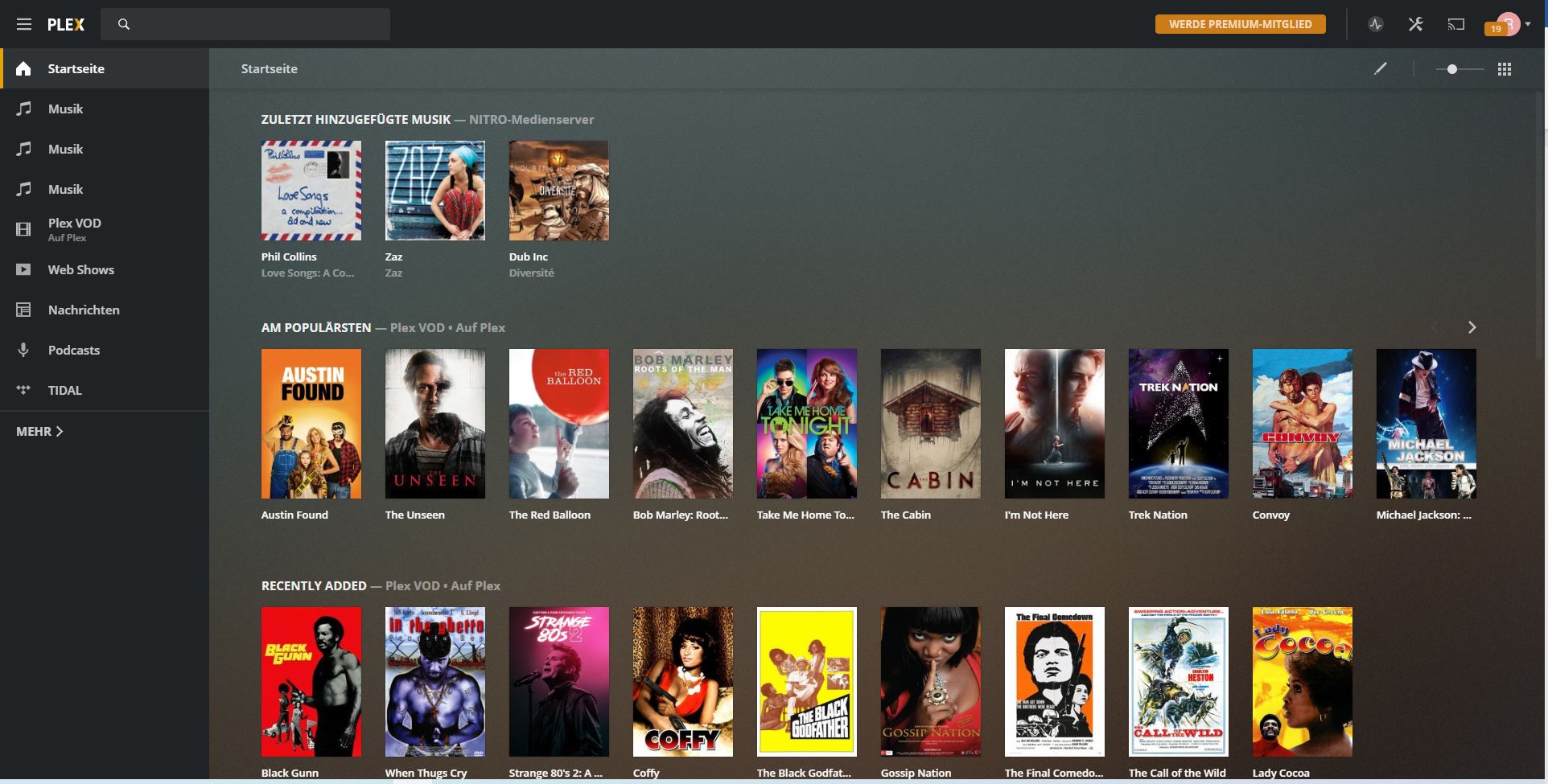
Le serveur Plex Media est configuré par défaut de manière à être prêt à l’emploi. Vous pouvez toutefois ajouter d’autres médiathèques via les paramètres si nécessaire. Cliquez en haut à droite sur l’icône et dans la colonne et sélectionnez dans le menu lien sous « Gérer » l’entrée « Médiathèques« . L’option « Paramètres -> Médiathèque » vous permet entre autres d’adapter l’intervalle de mise à jour de vos médiathèques. Si vous souhaitez que tous les nouveaux contenus soient automatiquement saisis, préparés et mis à disposition, cochez la case « Rechercher automatiquement dans ma médiathèque« .
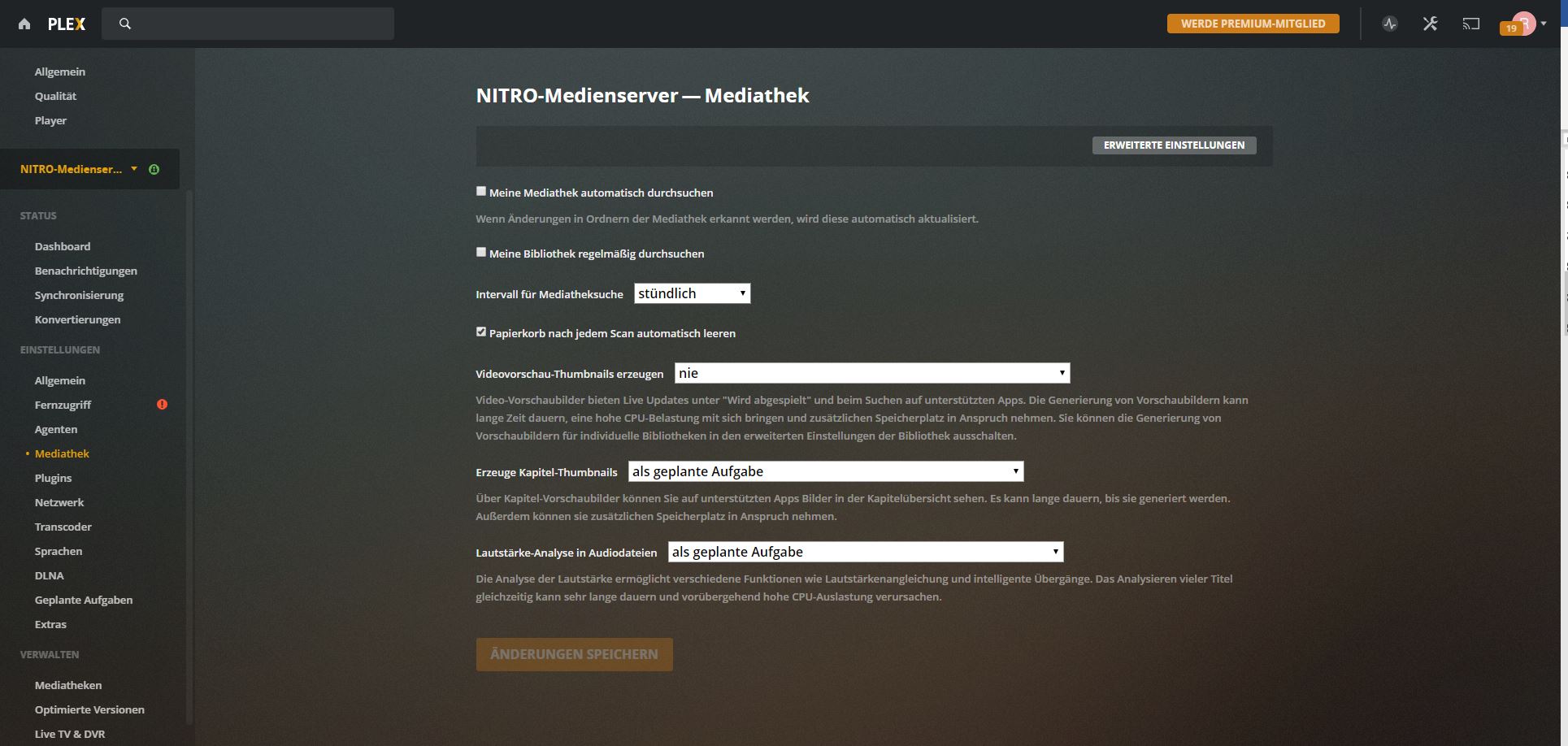
Si vous constatez que PMS n’a pas reconnu correctement un contenu, vous pouvez encore l’adapter manuellement ultérieurement. Si, par exemple, le titre ou l’interprète d’un album n’est pas correct, passez la souris sur l’image d’aperçu et cliquez à gauche sur l’icône en forme de crayon. Corrigez les données et enregistrez vos modifications. Dans cette boîte de dialogue, vous pouvez également modifier l’image d’aperçu, l’arrière-plan et les informations sur le titre.
Conseil : en cas d’attribution erronée, sélectionnez le menu à trois points sur la droite au lieu de l’icône de crayon et cliquez sur l’entrée « Corriger l’attribution« .
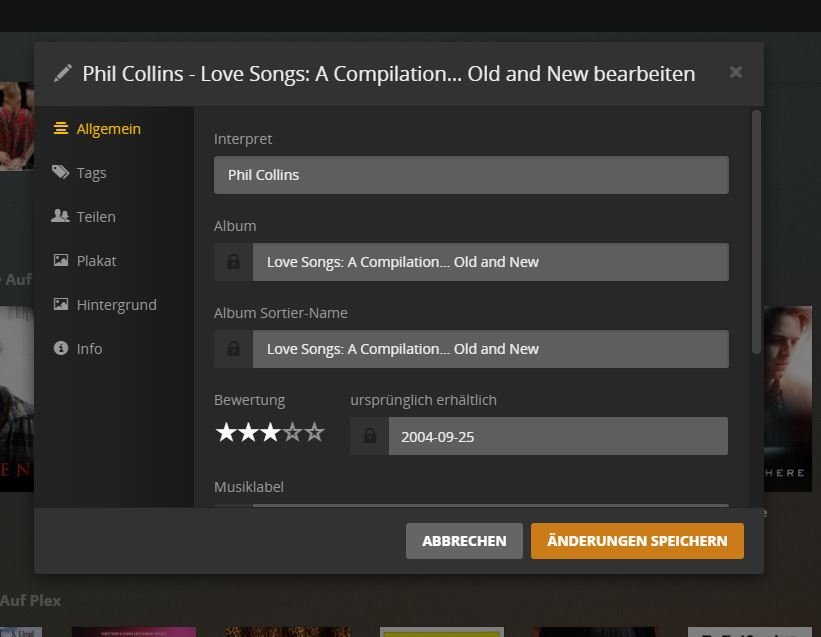
Toutes les fonctions et tous les réglages sont soit directement visibles sur l’interface utilisateur, soit accessibles en quelques clics de souris. Nous nous y sommes retrouvés assez rapidement et trouvons la structure et l’aspect visuel globalement très réussis.
2.1 Encore plus de fonctionnalités avec PlexPass
Le Plex Pass vous donne accès aux fonctions Premium exclusives du serveur multimédia. Il s’agit par exemple du tableau de bord qui vous donne un aperçu complet de tout ce qui se passe sur votre PMS, y compris, entre autres, des informations sur le contenu en cours de lecture, l’utilisation de la bande passante, l’utilisation de l’unité centrale et de la mémoire vive, les meilleurs utilisateurs ou l’historique de lecture.
Une fonctionnalité relativement nouvelle, également réservée aux détenteurs d’un PlexPass, le mode multi-utilisateurs. Celui-ci permet de créer un compte myPlex propre à chaque utilisateur, par le biais duquel vous pouvez lui accorder l’accès au PMS ou partager les contenus qui y sont stockés. Le mode multi-utilisateur permet également des restrictions, vous pouvez par exemple bloquer les contenus FSK 18 pour votre progéniture.
Avec PlexSync, vous avez la possibilité de synchroniser vos contenus entre le serveur multimédia et tous les appareils concernés. Pour ce faire, ceux-ci doivent tous être préalablement enregistrés dans votre compte Plex et connectés à Internet. Vous trouverez de plus amples informations à ce sujet dans cet article.
Si vous optez pour un abonnement payant, vous pouvez également utiliser le serveur média Plex pour enregistrer et lire les programmes de télévision en direct. Pour cela, il faut toutefois que vous disposiez également du matériel et des logiciels correspondants (par ex. connexion DVB-C ou -T et TV Mosaic). Cela ne fonctionne toutefois pas via le satellite ou la télévision IP.
C’est bon à savoir : Les plugins permettent d’élargir encore les fonctionnalités du serveur. Sur GitHub, vous trouverez par exemple toute une série de plugins qui vous permettent d’intégrer d’autres sources en ligne (par ex. Vimeo, le journal télévisé, Twitch ou FOX) dans Plex.
3. prix et disponibilité
La version de base de Plex Media Server peut être utilisée gratuitement, mais elle ne dispose que d’un nombre limité de fonctionnalités. Vous pouvez obtenir des fonctionnalités supplémentaires en achetant le Plex Pass déjà mentionné pour 4,99 euros par mois. Comme c’est généralement le cas avec les abonnements payants, le prix diminue au fur et à mesure de la durée. L’abonnement annuel s’élève à 39,99 euros (soit une économie de 33%). Mais ceux qui souhaitent s’engager à long terme peuvent aussi opter directement pour un abonnement à vie pour un montant unique de 119,99 euros.
4) Voici les résultats de notre test du serveur multimédia Plex
Pour tous nos tests, nous utilisons un Acer Nitro 5 avec les spécifications suivantes :
- Windows 10 Home
- Intel Core i7-9750H à 2.60 GHz
- 16 GO DE RAM
- NVidia GeForce GTX 1650 (4 Go)
- SSD de 500 Go (Solid-State-Drive)
Sur notre système, le serveur multimédia Plex s’est installé et configuré sans problème. Afin de tester les performances de l’application, nous avons créé une médiathèque contenant au total 78 000 fichiers MP3 et les avons mis à jour tous les quarts d’heure. Le résultat a été très satisfaisant : toutes les opérations se sont déroulées rapidement et sans problème, et il n’y a pas eu de baisse de performance ni de blocage du programme.
Dans un autre test, nous avons configuré l’accès à distance afin de pouvoir accéder au serveur Plex Media depuis l’extérieur de notre réseau local. Les configurations nécessaires à cet effet ont été réalisées en quelques clics de souris et lors de la vérification ultérieure via un Apple MacBook, tout a fonctionné sans problème.
5) Conclusion : le serveur Plex Media est-il meilleur que Kodi ?
Plex Media Player combine les avantages d’un service de cloud computing avec ceux d’un lecteur multimédia et vous permet d’accéder à votre musique, vos vidéos et vos images où que vous soyez. Le programme possède des fonctionnalités similaires à celles de Kodi et peut également être utilisé gratuitement. Pour bénéficier de toutes les fonctions premium, vous devez toutefois vous procurer un Plex Pass payant. Kodi et Plex Media peuvent être complétés par des plugins.
Mais même si les deux serveurs multimédias se ressemblent sur de nombreux points, la victoire revient pour nous clairement au serveur Plex Media. L’installation est moins compliquée qu’avec Kodi et, après la configuration initiale, le serveur s’occupe automatiquement de la lecture, du transcodage, de la préparation et de la diffusion de vos contenus. Le grand nombre de plates-formes prises en charge constitue également un grand avantage.

